ESP8266 - Mehrere Tasten
Dieses Tutorial zeigt dir, wie man den ESP8266 so programmiert, dass er gleichzeitig mit mehreren Tasten arbeitet, ohne sich auf die Funktion delay() zu verlassen. Im Detail werden wir lernen:
- Wie man den ESP8266 programmiert, um mehrere Tasten mit Entprellung zu handhaben.
- Wie man den ESP8266 programmiert, um mehrere Tasten mit Entprellung unter Verwendung von Arrays zu handhaben.
Wir verwenden drei Buttons als Beispiele. Sie können es leicht anpassen, um es für zwei Buttons, vier Buttons oder sogar mehr anzupassen.
Erforderliche Hardware
Oder Sie können die folgenden Kits kaufen:
| 1 | × | DIYables Sensor-Kit (30 Sensoren/Displays) | |
| 1 | × | DIYables Sensor-Kit (18 Sensoren/Displays) |
Verdrahtungsdiagramm
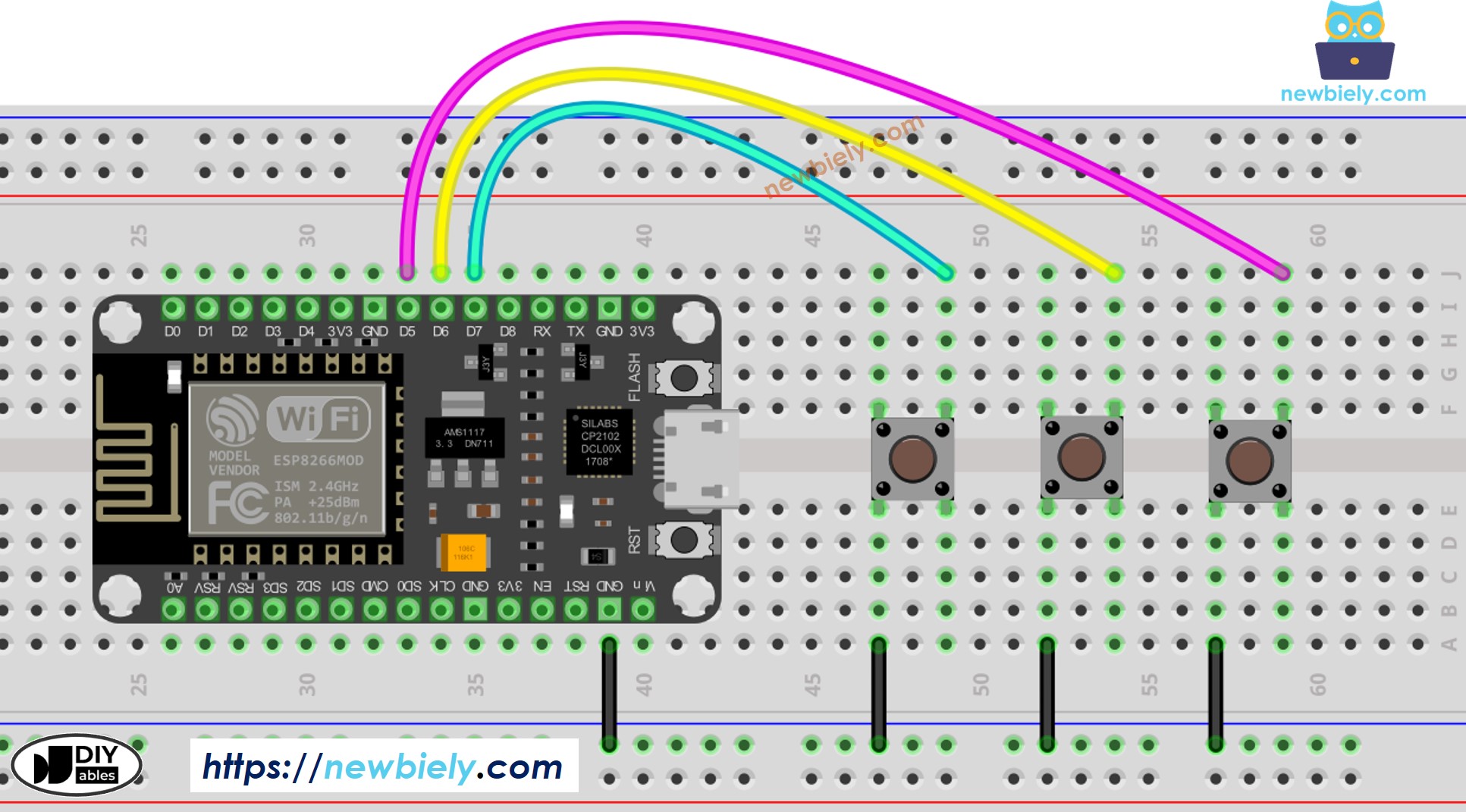
Dieses Bild wurde mit Fritzing erstellt. Klicken Sie, um das Bild zu vergrößern.
Weitere Informationen finden Sie unter ESP8266-Pinbelegung und wie man ESP8266 und andere Komponenten mit Strom versorgt.
ESP8266-Code - Mehrere Tasten mit Entprellung
Wenn mehrere Schaltflächen verwendet werden, kann es in bestimmten Szenarien kompliziert werden:
- Anwendungen, die eine Entprellung von Tastern erfordern (siehe warum wir die Entprellung von Tastern benötigen)
- Anwendungen, die Zustandsänderungen erkennen müssen (gedrückt/losgelassen)
Glücklicherweise vereinfacht die ezButton-Bibliothek diesen Prozess, indem sie Entprellung und Button-Ereignisse intern verwaltet. Dadurch wird den Nutzern die Aufgabe abgenommen, Zeitstempel und Variablen bei der Nutzung der Bibliothek zu verwalten. Zusätzlich kann der Einsatz eines Button-Arrays die Klarheit und Kürze des Codes erhöhen.
Schnelle Schritte
Um mit dem ESP8266 in der Arduino-IDE zu beginnen, befolgen Sie diese Schritte:
- Schau dir die Anleitung zur Einrichtung der ESP8266-Umgebung in der Arduino IDE an, falls dies dein erster Einsatz von ESP8266 ist.
- Schließe die Komponenten wie im Diagramm gezeigt an.
- Schließe das ESP8266-Board über ein USB-Kabel an deinen PC an.
- Öffne die Arduino IDE auf deinem PC.
- Wähle das richtige ESP8266-Board aus, z. B. NodeMCU 1.0 (ESP-12E Module), und den jeweiligen COM-Port.
- Schließe die Verkabelung wie im obigen Bild an.
- Schließe das ESP8266-Board über ein USB-Kabel an deinen PC an.
- Öffne die Arduino IDE auf deinem PC.
- Wähle das richtige ESP8266-Board (z. B. ESP8266 Uno) und den COM-Port.
- Klicke auf das Libraries-Symbol in der linken Leiste der Arduino IDE.
- Suche “ezButton”, und finde anschließend die ezButton-Bibliothek von ArduinoGetStarted.
- Klicke auf den Install-Button, um die ezButton-Bibliothek zu installieren.
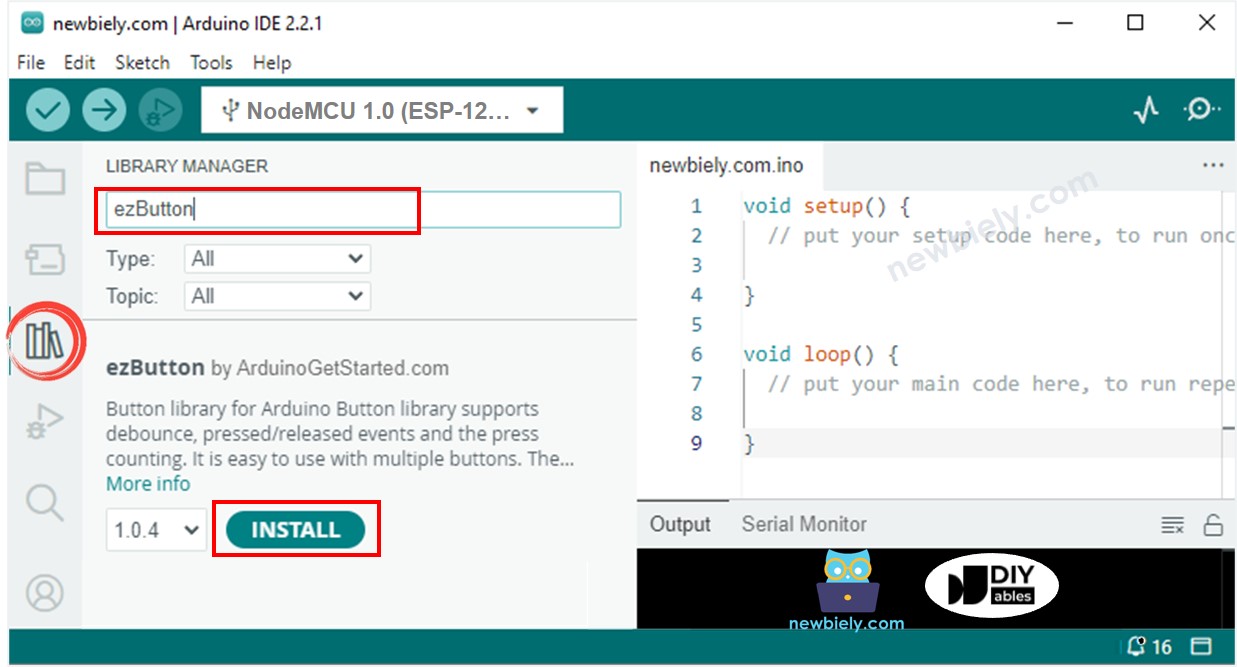
- Kopieren Sie den obigen Code und fügen Sie ihn in die Arduino IDE ein.
- Kompilieren Sie den Code und laden Sie ihn auf das ESP8266-Board hoch, indem Sie in der Arduino IDE auf die Hochladen-Schaltfläche klicken

- Öffne den seriellen Monitor in der Arduino-IDE
- Drücke hintereinander die Taste und lasse sie los
ESP8266-Code - Mehrere Tasten mithilfe eines Arrays
Wir können den obigen Code verbessern, indem wir ein Array von Schaltflächen verwenden. Der folgende Code verwendet dieses Array, um Button-Objekte zu verwalten.
Video Tutorial
Wir erwägen die Erstellung von Video-Tutorials. Wenn Sie Video-Tutorials für wichtig halten, abonnieren Sie bitte unseren YouTube-Kanal , um uns zu motivieren, die Videos zu erstellen.
